Apache POI HSSF - как "приручить" EXCEL
Опубликовано: журнал "Системный администратор" №4, 2017г. Привожу статью полностью (с некоторыми изменениями).
К теме генерации отчетов время от времени приходится обращаться практически каждому программисту. Получив очередное техзадание - сделать отчет для информационной системы предприятия именно в Microsoft Excel и имея некоторый опыт построения отчетов с помощью технологий, описанных в [1], решено было исследовать - какой из современных генераторов отчетов (желательно бесплатный) подошел бы для решения этой задачи. При этом совершенно не хотелось лезть в поднадоевшие механизмы OLE-DDE, привязываясь к одной из операционных систем.
Использование электронных таблиц для формирования отчетов трюк давний и вполне оправданный. Во-первых, современные динамические таблицы - мощные программные комплексы, способные на математические вычисления вплоть до аппроксимации. Во-вторых, рабочие единицы в электронных таблицах - ячейки, строки, столбцы и с ними легко работать алгоритмически, например, используя циклы. И, напоследок, подобные программы установлены практически на любом персональном компьютере.
В процессе поиска информации заставил "потереть руки" в предвкушении чего-то интересного один проект - Apache POI, выпущенный под лицензией APACHE LICENSE. Официальный сайт проекта, в котором, кстати, может принять участие любой желающий, - https://poi.apache.org [2]. Аббревиатура POI (и другие - см. ниже) на титульной странице никак не объясняется, однако в [3], [8] даются некоторые разъяснения. На официальном сайте также читаем: "Вы можете использовать HSSF если Вам необходимо прочитать или записать файл Excel (XLS) с помощью Java. Вы можете использовать XSSF, если вам нужно прочитать или записать файл OOXML Excel (XLSX) с помощью Java. Комбинированный интерфейс SS позволяет легко считывать и записывать все виды файлов Excel (XLS и XLSX) с использованием той же Java. Кроме того, существует специализированная реализация SXSSF, которая позволяет работать с очень большими Excel (XLSX) файлами в памяти с оптимизацией."
Описанные возможности HSSF с лихвой охватывали потребности нашего (кстати сказать, небольшого по объему - около 10 страниц) отчета. После анализа техзадания, выполнение задачи было разбито на два этапа: 1 этап - данные из информационной системы с помощью ее инструментов, должны быть выгружены в текстовый файл с разделителями, затем 2 этап - файл должен незаметно для пользователя подхватиться программой на Java и, после обработки, вывестись пользователю на экран уже в Excel. Подобные поэтапные решения применяются в так называемой "лоскутной" автоматизации, описаны в [1] и довольно часто применяются в информационных системах.
Целью статьи будет описание процесса создания программы на языке программирования Java для решения задач 2 этапа, а именно - открытие текстового файла с разделителями и формирование многостраничного отчета с помощью библиотеки POI, способного открыться в Microsoft Excel. Программировать будем в JDK 6 (Linux Mint 13 LTE, версия Java - OpenJDK 1.6), сама программа, что естественно для языка программирования Java, после компиляции должна выполняться и в Linux и в Windows. Если Вы не знакомы с языком программирования Java, вот ссылка на вводный курс по языку.
Итак, скачиваем стабильную версию POI - 3.15 на момент написания статьи (см. рис. 1 и ссылку [4])
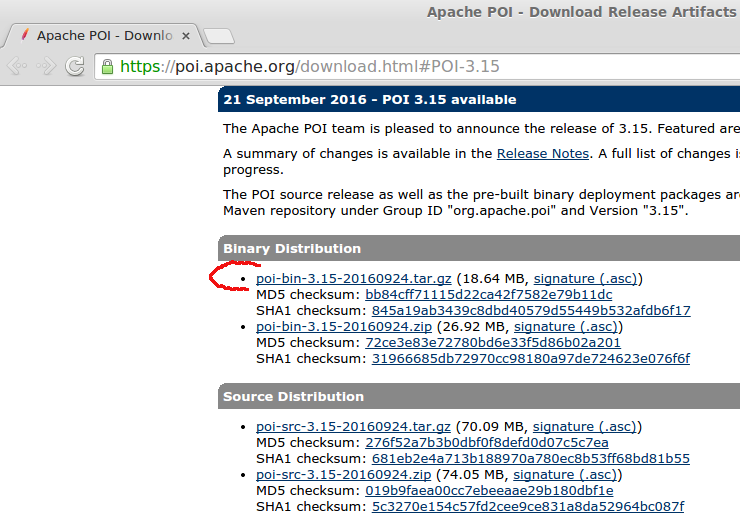
Рис.1 Сайт проекта POI poi_slide_1.png
Когда файл скачан (для версии 3.15 это poi-bin-3.15-20160924.tar.gz), распаковываем его, у меня на компьютере в домашней директории место нашлось в папке java/poi-3.15$ cd ~/java
$ tar xzvf poi-bin-3.15-20160924.tar.gz
Для работы с библиотекой нужно показать путь к ее файлам в переменной окружения CLASSPATH, для этого заходим в файл .profile в домашнем каталоге$ vim .profile
в конце файла пишем
export POI_HOME=$HOME/java/poi-3.15
export POI_CLASSES=$POI_HOME/poi-3.15.jar
export CLASSPATH=$CLASSPATH:$POI_CLASSES:.
следите за путями, они зависят от того, куда Вы разместите файл библиотеки poi-x.xx.jar.
Далее, нужно применить изменения в .profile
$ source .profile
или, на худой конец, перезагрузиться, после чего можно проверить правильность пути с помощью командыecho $CLASSPATH
Теперь необходимо убедиться что все работает, библиотека установлена правильно, т.е. файлы скопированы и нужные пути прописаны в переменной окружения CLASSPATH.
Повторив пример "Writing a new file" см. ссылку [5], убеждаемся что это так. Чтобы этот пример был работоспособен, необходимо добавить открытый (public) класс, функцию main() и следующий импорт:
import org.apache.poi.hssf.usermodel.HSSFCell;
import org.apache.poi.hssf.usermodel.HSSFCellStyle;
import org.apache.poi.hssf.usermodel.HSSFDataFormat;
import org.apache.poi.hssf.usermodel.HSSFFont;
import org.apache.poi.hssf.usermodel.HSSFRichTextString;
import org.apache.poi.hssf.usermodel.HSSFRow;
import org.apache.poi.hssf.usermodel.HSSFSheet;
import org.apache.poi.hssf.usermodel.HSSFWorkbook;
import org.apache.poi.ss.usermodel.BorderStyle;
import org.apache.poi.ss.util.CellRangeAddress;
При компиляции этого примера в том виде, в котором он есть на сайте, правда, получаем предупреждения об использовании устаревших (deprecated) методов (см. рис. 2), однако для любителей "чистой" компиляции есть информация [6], [7], где указано чем эти методы заменить.
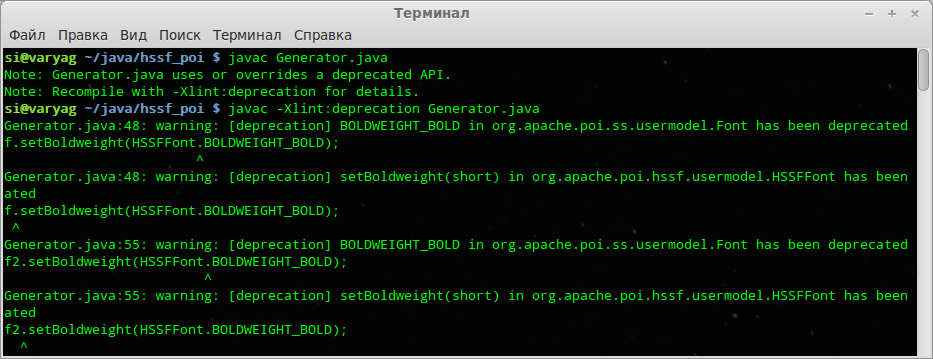
Рис.2 Компиляция примера с сайта https://poi.apache.org/spreadsheet/how-to.html
После запуска программы (допустим программный файл назывался Generator.java) командой$ java Generator
в текущем каталоге обнаруживается файл workbook.xls (см. рис. 3), просматривая который можно понять, что делает пробная программа и какие свойства ячеек Excel она изменяет.
Что еще может POI как генератор отчета? Да практически все, что нужно самому требовательному заказчику: от изменения параметров ячейки таблицы (высоты, ширины, используемого в ячейке шрифта, выравнивания) до размещения диаграмм на листе рабочей книги.
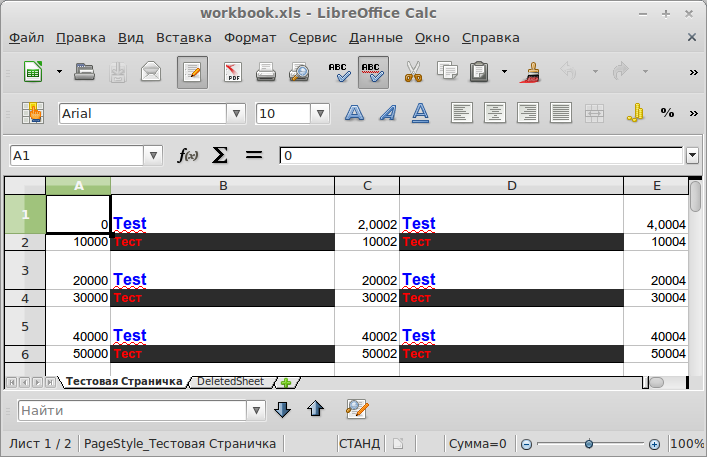
Рис.3 Файл workbook.xls
Ну и, конечно, приведем часть кода, необходимую для решения нашей технической задачи, в котором читается файл с разделителями и значения оттуда попадают в ячейки Excel. Программа из листинга 1 может послужить заготовкой для нужного вашему руководству или коллеге отчета и использует в качестве входного текстовый файл с символом "#" в качестве разделителя.
Листинг 1. класс POIExample.java, формирующий книгу example.xls из текстового файла с разделителями в кодировке Windows 1251
private int n;
private StringTokenizer st;
// вспомогательные переменные
// для строки текстового файла
private String line = null;
// для строки и ячейки Excel
private short rownum;
private short cellnum;
// Конструктор класса
POIExample(String fileName) throws Exception {
// выходной поток - новый файл .xls
FileOutputStream out = new FileOutputStream("example.xls");
// создаем новую книгу
HSSFWorkbook wb = new HSSFWorkbook();
// создаем новый лист
HSSFSheet s = wb.createSheet();
// объявляем объект строки
HSSFRow r = null;
// объявляем объект ячейки
HSSFCell c = null;
// создаем 3 объекта стилей
HSSFCellStyle cs = wb.createCellStyle();
HSSFCellStyle cs2 = wb.createCellStyle();
HSSFCellStyle cs3 = wb.createCellStyle();
// создаем 2 объекта шрифта
HSSFFont f = wb.createFont();
HSSFFont f2 = wb.createFont();
// устанавливаем размер первого шрифта 14 пунктов
f.setFontHeightInPoints((short)14);
// тип шрифта
f.setFontName("TimesNewRoman");
// делаем шрифт полужирным
f.setBoldweight(HSSFFont.BOLDWEIGHT_BOLD);
// Устанавливаем размер второго шрифта 10 пунктов
...
// для первого стиля устанавливаем шрифт f2
cs.setFont(f2);
// выравнивание
cs.setAlignment(cs.ALIGN_LEFT);
// обрамление
cs.setBorderBottom(cs2.BORDER_THIN);
cs.setBorderTop(cs2.BORDER_THIN);
cs.setBorderLeft(cs2.BORDER_THIN);
cs.setBorderRight(cs2.BORDER_THIN);
// в этом стиле формат ячейки - по умолчанию
// стиль cs2
// задаем обрамление
...
// для примера - зададим формат ячейки "text"
cs2.setDataFormat(HSSFDataFormat.getBuiltinFormat("text"));
//выравнивание - по центру
cs2.setAlignment(cs.ALIGN_CENTER);
// для стиля cs2 установим шрифт
cs2.setFont(f2);
// стиль cs3
...
// задаем имя листа
wb.setSheetName(0, "Отчет за V квартал" );
// Открываем файл в кодировке Windows 1251
BufferedReader in = new BufferedReader(new InputStreamReader(
new FileInputStream(fileName), Charset.forName("CP1251")));
rownum = (short) 0;
// создаем ячейку для заголовка
r = s.createRow(rownum);
cellnum = (short) 0;
c = r.createCell(cellnum);
// устанавливаем высоту ячейки заголовка
r.setHeight((short) 450);
// устанавливаем стиль для ячейки
c.setCellStyle(cs3);
// текст для заголовка
c.setCellValue("Заголовок отчета за V квартал");
rownum++;
// идем по строкам текстового файла
while( (line = in.readLine()) != null) {
if(line.trim().length()==0) break;
// создаем новую строку
r = s.createRow(rownum);
//уст. высоту
r.setHeight((short) 400);
// разбиваем строку на токены, разделитель "#"
st = new StringTokenizer(line, "#");
n = st.countTokens();
String[] a = new String[n];
for (int j = 0; j < n; j++) {
a[j] = st.nextToken();
cellnum = (short) j;
// создаем ячейку
c = r.createCell(cellnum);
// первая ячейка пошире и выравниваем шрифт по центру
if (j == 0) {
c.setCellStyle(cs);
s.setColumnWidth((short) cellnum, (short) 14000);
}
//остальные используют стиль cs2
else {
c.setCellStyle(cs2);
s.setColumnWidth((short) cellnum, (short) 3500);
}
// устанавливаем значение ячейки
c.setCellValue(a[j]);
}
// переходим к следующей строке
rownum++;
}
// Закрываем поток чтения файла
in.close();
// записываем информацию и закрываем выходной поток
wb.write(out);
out.close();
return;
}
public static void main (String args[]) throws Exception {
String file = "";
for(int n = 0; n < args.length; n++) {
if (args[n].equals("-f")) file = args[++n];
else throw new IllegalArgumentException("Неверный аргумент!");
}
new POIExample (file);
}
}
В ОС Windows, например, программу можно запустить таким командным файлом, задав имя файла для обработки в параметре командной строки
cd path\to\program
SET CLASSPATH=.;path\to\poi-3.15\poi-3.15.jar
java your.packet.POIExample -f %1
start /b path\to\program\example.xls
Полный код POIExample.java можно скачать здесь.
Еще пример создания отчета по такой технологии (настройки отчета выведены в текстовый файл) - https://github.com/situla/POIMultilineReport. Отчет успешно применяется при создания спецификации из .bom-файла (Bill of Materials - перечень элементов) программы P-CAD для организации, в которой я в настоящее время работаю.
Мы рассмотрели ключевые моменты использования технологии POI для формирования отчета и выяснили - эта библиотека с открытым исходным кодом помогает быстро и качественно "приручить" Excel. За остальным обращайтесь к справке [8], которая, кстати сказать, хорошо документирована. Отмечу также скорость формирования отчета с помощью POI, она приятно удивляет! А Вам желаю удивить коллег отличным отчетом!
1. http://www.learn2prog.ru/ooo-report, "Java - отчет с помощью OpenOffice.org Writer"
2. Сайт проекта POI https://poi.apache.org
3. https://en.wikipedia.org/wiki/Talk%3AApache_POI
4. https://poi.apache.org/download.html#POI-3.15
5. https://poi.apache.org/spreadsheet/how-to.html
6. https://poi.apache.org/apidocs/org/apache/poi/ss/usermodel/Font.html
7. https://poi.apache.org/apidocs/deprecated-list.html
8. https://poi.apache.org/apidocs/index.html
- Войдите или зарегистрируйтесь, чтобы отправлять комментарии

